第二天实现oracle jdk的版本,第一天是open的版本
今天老师上传了一个Oracle的jdk,可以通过yum安装,如果安装了open的jdk,这个时候我们可以用rpm -ql jenkins,查看jenkins所提供的文件
1:创建镜像仓库(如果不需要检测镜像的完整性,那么可以编辑/etc/yum.repos.d/jenkins.repo文件,设置 gpgcheck=0 即可)
wget -O /etc/yum.repos.d/jenkins.repo https://pkg.jenkins.io/redhat-stable/jenkins.repo
2:yum 安装(无需配置Tomcat容器,自大jetty容器)
yum install jenkins
1:下载maven的二进制包
wget http://mirrors.hust.edu.cn/apache/maven/maven-3/3.5.2/binaries/apache-maven-3.5.2-bin.tar.gz
2:解压到对应的目录
tar xf apache-maven-3.5.2-bin.tar.gz -C /usr/local/
ln -s /usr/local/apache-maven-3.5.2 /usr/local/maven
3:在maven的安装目录下,有个/usr/local/maven/bin/mvn工具,这个工具是用于编译源码、构建、打包的。Jenkins就是将maven集成到自己的平台上对源码进行编译、构建、打包的
ll /usr/local/maven/bin/mvn
4:vi /etc/profile.d/maven.sh
export PATH=/usr/local/maven/bin:$PATH
. /etc/profile.c/maven.sh
我们通过安装lrzsz 充Windows中下载老师给的文件
tar xf jdk -C /usr/local/
ln -vs /usr/local/jdk /usr/local/jdk
vi /etc/profile.d/java.sh
export JAVA_HOME=/usr/local/jdk
export CLASSPATH=$CLASSPATH:$JAVA_HOME/lib:$JAVA_HOME/jre/lib
export PATH=$JAVA_HOME/bin:$JAVA_HOME/jre/bin:$PATH
然后我们在配置文件 vi /etc/init.d/jenkins
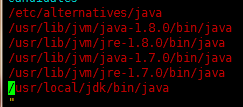
改最后一行
这个时候jenkins就可以启动了
然后我们有了第一天的实验,在svn部分我们就可以直接的使用,
然后在开一台tomcat的虚拟机,yum安装tomcat,然后启动它
在三台虚拟机上面进行ssh免密码登录,
ssh-keygen -t rsa -P ""
cd .ssh
mv id_rsa.pub authorized_keys
rm -f known_hosts
cd ../
scp -rp .ssh/ node1:/root/
scp -rp .ssh/ node2:/root/
然后,在/etc/hosts文件中
写入自己的ip和主机名
其他的操作
系统管理中的管理插件中安装ssh
然后
系统设置,这里通过ssh发送war包
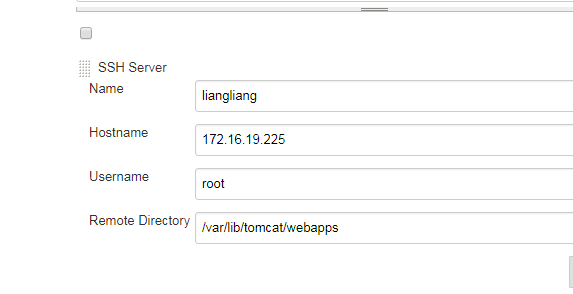 o
o
在上面添加自己的私钥
新建一个项目,
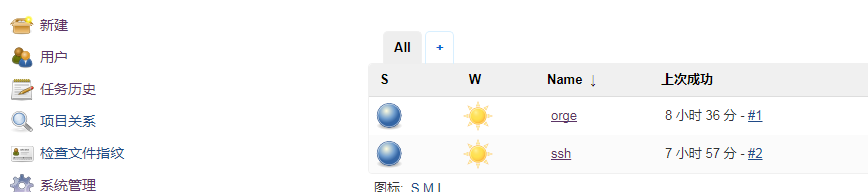
然后进去里面配置然后进行构

其他的配置和第一天差不多了
构建前的和前面一样
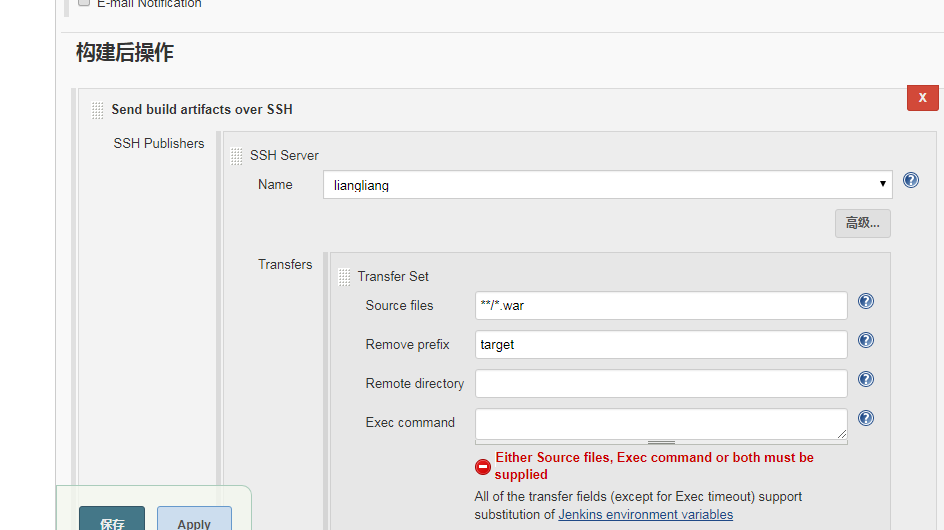
这是构建后,
然后立即构建
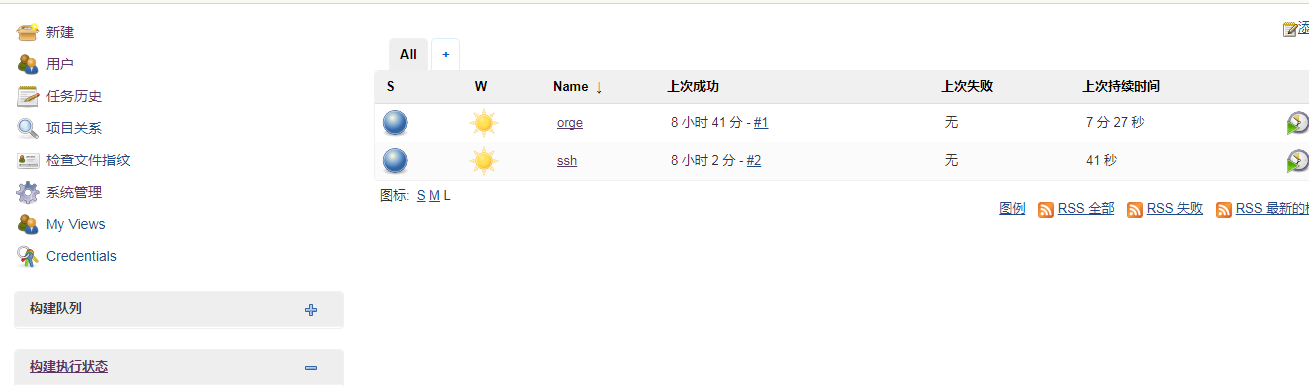
这是结果